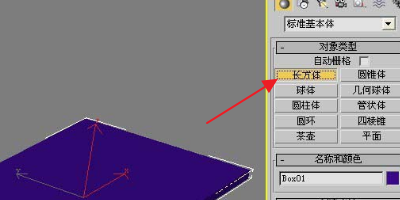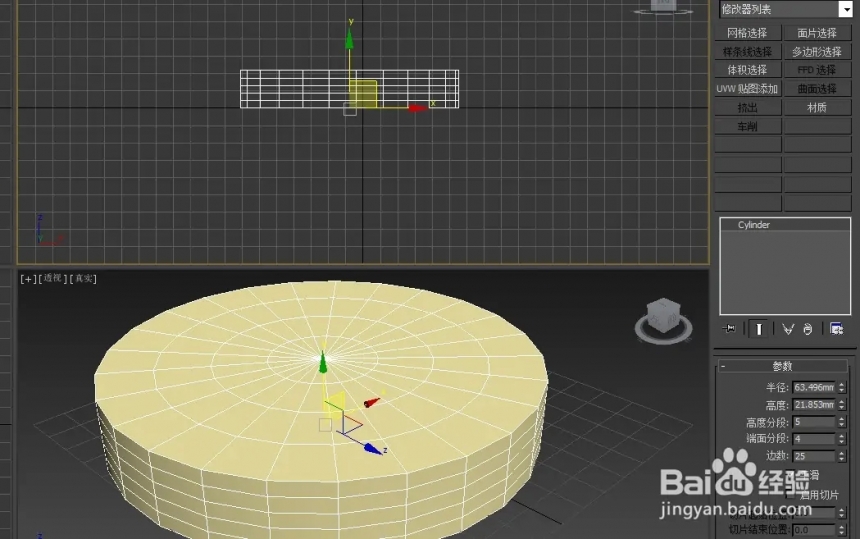3dmax法线对齐的详细步骤教程(3dmax法线对齐怎么用)优质
3dmax法线对齐怎么用?在3dmax之中。物体对齐的模式有三种。其中。法线对齐可以让指定的对象某个平面。对齐于另一个对象的平面上。主要用于不规则物体面的对齐之上。在本期。云渲染农场就来用实例图解。告诉你3dmax法线对齐的详细步骤。
3dmax法线对齐怎么用
3dmax法线对齐的步骤一:选择法线对齐按钮
在3dmax软件之中。新建两个模型。作为例子。在本期我们以茶壶和四棱锥为例。
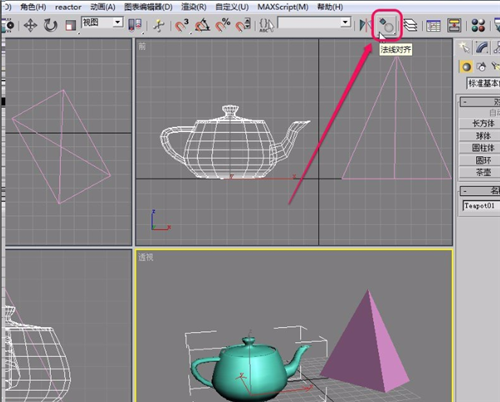
选中想要移动位置的物体(本例中为茶壶)后。在工具栏上。点击“法线对齐”的按钮。
3dmax法线对齐的步骤二:确定需要对齐的面
在本例之中。我们需要将茶壶的底面和四棱锥的任意一个面法线对齐。
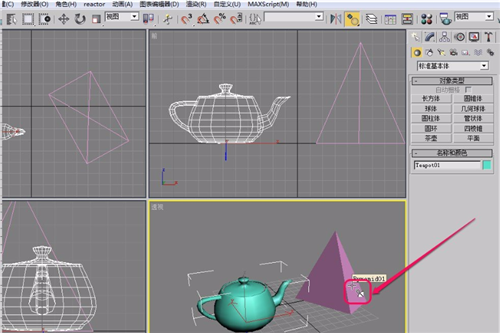
旋转视图看到茶壶底面。在底面上单击鼠标。选择这个面。再移动鼠标指针到四棱锥的任意一个面上。当鼠标变成十字的时候。单击这个面。
3dmax法线对齐的步骤三:设置法线对齐参数
在弹出的法线对齐对话框之中。可以设置物体法线对齐的参数。
“位置偏移”可以改变两个物体之间的相对位置。默认为0时。物体紧贴。当设置一定数值后。代表两个面之间偏离的距离。
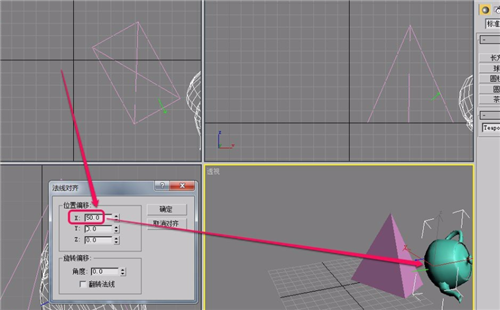
“旋转偏移”的角度可以让对齐的物体以法线为轴。进行设定角度的旋转。
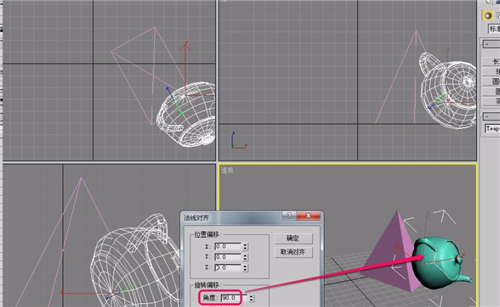
“翻转法线”可以让对齐物体进行180°翻转。
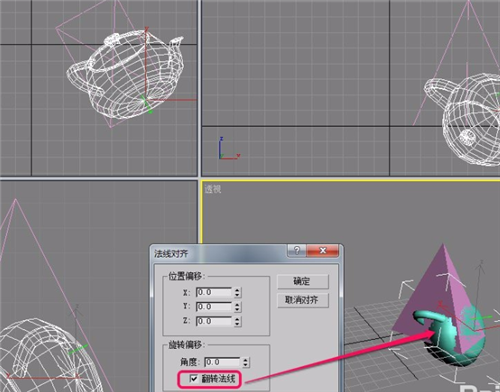
设置好以上参数之后。点击确定。就能让两个物体完成法线对齐了。
以上三个步骤。就是在3dmax里让物体法线对齐的全部操作方法。需要注意的是。法线对齐。是物体的两个面之间的对齐。它利用了每个模型的每个面都有垂直于面的法线。来达到被对齐的两个面平行的效果。如果需要其他对齐效果的话。可以使用3dmax对齐功能里的其他模式哦~
更多精选教程文章推荐
以上是由资深渲染大师 小渲 整理编辑的,如果觉得对你有帮助,可以收藏或分享给身边的人
本文标题:3dmax法线对齐的详细步骤教程(3dmax法线对齐怎么用)
本文地址:http://www.hszkedu.com/29108.html ,转载请注明来源:云渲染教程网
友情提示:本站内容均为网友发布,并不代表本站立场,如果本站的信息无意侵犯了您的版权,请联系我们及时处理,分享目的仅供大家学习与参考,不代表云渲染农场的立场!
本文地址:http://www.hszkedu.com/29108.html ,转载请注明来源:云渲染教程网
友情提示:本站内容均为网友发布,并不代表本站立场,如果本站的信息无意侵犯了您的版权,请联系我们及时处理,分享目的仅供大家学习与参考,不代表云渲染农场的立场!